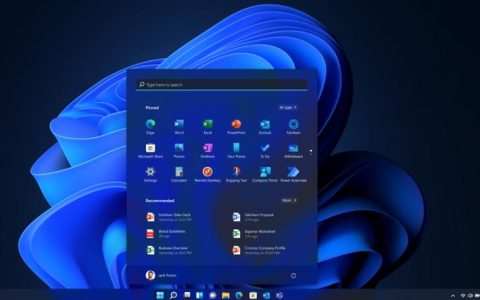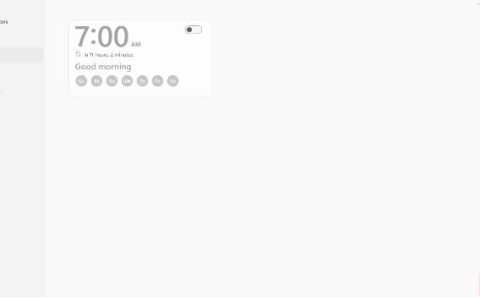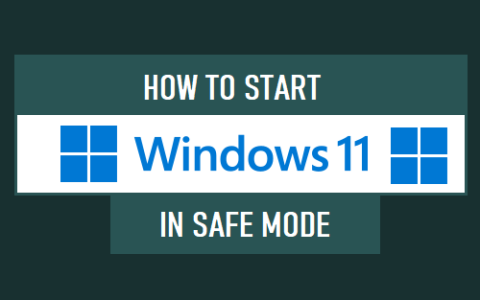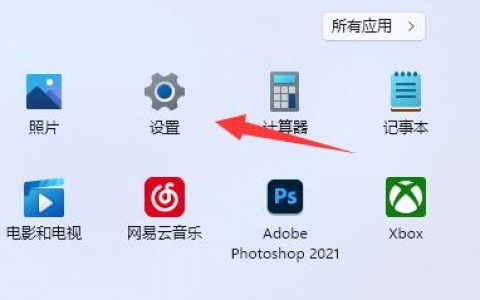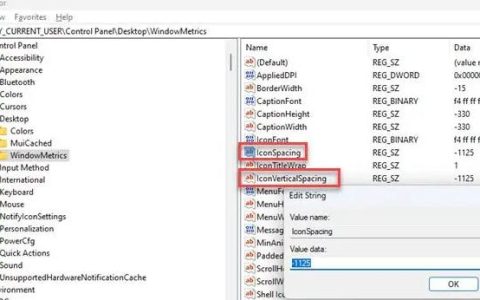我们中的许多人喜欢在新的更新适用于我们的系统时更新我们的电脑。然而,由于新的更新总是容易出现错误和问题,因此总是有可能出现一些新的错误代码或问题。如果您最近将系统升级到 Windows 11 23h2 并随后开始遇到问题,您可以轻松卸载并降级到以前的操作系统安装。
卸载 Windows 11 版本 23H2 的方式取决于您的升级方式以及您拥有的原始版本。如果您使用启用包从 Windows 11 22H2 升级,则可以使用 Windows 更新设置将其删除。同样,如果您使用了安装助手,请使用恢复设置。
我可以从 23h2 降级到 Windows 11 22h2 吗?
如果您已在计算机上执行了 Windows 11 23h2 的全新安装,则无法返回到任何版本。这是因为启动回滚所需的文件和文件夹在您的计算机上不可用。
但是,如果您通过安装启用包升级了系统,则可以通过卸载此累积更新来正确地返回到以前的版本。
此外,如果您已使用安装助手工具升级到版本 23h2,您还可以使用恢复设置启用回滚。请注意,此方法仅在您升级到最新操作系统构建版本之日起 10 天内可行。
注意:当您降级系统时,所有新安装的应用程序及其各自的设置都会从您的设备中删除。
1.使用Windows Update卸载Windows 11 23h2
如果您已通过安装启用包和可用累积更新将设备升级到 Windows 11 23h2,则可以通过 Windows Update 轻松启动降级。要执行此任务,您可以使用以下步骤 –
- 按 Windows + X,然后选择“设置”。
- 从左侧导航转到Windows 更新,然后单击右侧窗格中的 更新历史记录。
- 当此设置展开时,向下滚动到“相关设置”,然后单击“卸载更新”。
- 您可以在此处找到“通过启用包对 Windows 11 23h2 进行功能更新”。
- 找到此累积更新后,单击其右侧的“卸载”按钮。
- 按照屏幕上的说明返回到计算机上的先前版本。
在成功从电脑中删除最新的累积更新后,您的设备将重新启动。
2.通过恢复卸载Windows 11 23H2
Microsoft 还允许使用安装助手工具将 Windows 11 版本 21h2 或 22h2 升级到版本 23h2。如果您使用任何此类方法就地升级您的电脑,您可以使用恢复设置返回到旧的 Windows 安装。
要执行此任务,您可以使用以下步骤 –
- 按 Windows + I 启动“设置”。
- 转至系统 > 恢复(在右侧窗格中),然后单击返回按钮。
- 出现提示时,选择要返回的原因,然后单击“下一步”按钮。
- 单击“不,谢谢”按钮,然后再次单击“下一步”。
- Windows 将提示安装将在您启动此回滚后删除的应用程序。
- 单击“下一步”,然后单击“返回到早期版本”。
就这样,你的电脑将重新启动并从其根驱动器卸载 Windows 11 版本 23h2。在此步骤中,您的设备可能会重新启动多次。卸载完成后,您将返回到开始升级到最新版本的 Windows 版本。
注意:恢复方法仅适用 10 天。此后,您的操作系统将无法降级。如果是这种情况,您会发现“恢复”设置下写有一条消息,即 –
"this option is no longer available on this PC"
如果您愿意继续降级,可以下载 Windows 11 版本 21h2 或 22h2 的新 ISO 映像,然后在电脑上执行 Windows 全新安装。